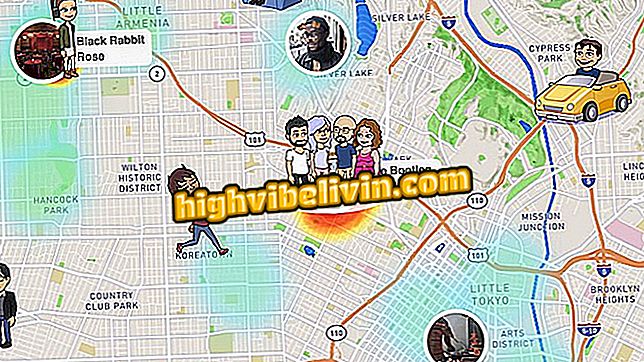Jak zlepšit FPS v PlayerUnknown Battlegrounds
PlayerUnknown Battlegrounds je bitevní Royale styl akce a přežití hra k dispozici ke stažení na PC přes Steam. Vzhledem k tomu, že název je stále v časném přístupu, přijímá opravy a aktualizace, je běžné, že se objeví chyby a problémy s výkonem. Proto jsme vybrali několik tipů a řešení pro zlepšení výkonu FPS a her.
Jak stáhnout PlayerUnknown's Battlegrounds na PC přes Steam
Než se pokusíte o jakékoli řešení nebo upgrade, zkontrolujte, zda počítač splňuje požadavky na spuštění hry. Pokud je v mezích minimálního požadovaného nastavení, ukončete všechny spuštěné programy před spuštěním BattleUns PlayerUnknown.

Playerunknown's Battlegrounds
Konfigurace spuštění
Jedním ze způsobů, jak mohou hráči zlepšit výkon, je konfigurovat možnosti spuštění Steamu tak, aby hra používala všechna jádra procesoru.
Krok 1. Otevřete knihovnu Steam a vyhledejte Battlegrounds PlayerUnknown's;
Krok 2. Klikněte pravým tlačítkem myši na hru a vyberte "Vlastnosti";
Krok 3. Klikněte na "Nastavit možnosti spuštění";

PlayerUnknown's Battlegrounds Nastavení na Steam
Krok 4. Zkopírujte a vložte "-USEALLAVAILABLECORES -malloc = system -sm4" do textového pole a stiskněte "Ok" pro uložení nastavení.
App: Získejte nejlepší tipy a novinky v telefonu
Místní soubory
Můžete také konfigurovat možnosti videa hry přímo z místních souborů, upravovat je tak, aby bylo dosaženo vyššího výkonu a získat další FPS.
Krok 1. Přístup ke složce "C: Uživatelé Jméno Název Data Data Lokální složka Soubory uložené v konfigurační složce. Nebo použijte klávesovou zkratku Windows + R a zadejte "% appdata%;
Krok 2. Otevřete soubor "GameUserSetting" pomocí programu Poznámkový blok a změňte nastavení tak, aby odpovídaly níže uvedenému příkladu;
sg.ResolutionQuality = 100.000000
sg.ViewDistanceQuality = 1
sg.AntiAliasingQuality = 1
sg.ShadowQuality = 0
sg.PostProcessQuality = 0
sg.TextureQuality = 0
sg.EffectsQuality = 1
sg.FoliageQuality = 0
bMotionBlur = False
bUseVSync = False
FullscreenMode = 2
FrameRateLimit = -1, 000000
SPF můžete také zvýšit snížením rozlišení. Hra bude mít ztrátu vizuální kvality, ale bude mít vyšší výkon. Otevřete stejný soubor a proveďte následující nastavení:
DesiredScreenWidth = 1280
DesiredScreenHeight = 720
Grafická karta
Ujistěte se, že grafická karta je aktuální nebo si stáhnete nejnovější ovladače. Pokud je vaše karta modelem NVIDIA, změňte nastavení 3D podle následujících pokynů:
Krok 1. Otevřete ovládací panel NVIDIA;

Ovládací panel NVIDIA
Krok 2. Klikněte na "Správa nastavení ve 3D";
Krok 3. Klepněte na tlačítko Add (Přidat) a přejděte na položku "C: Program Files (x86) Parní parapety, které jsou součástí složky PUBGSlGame Binární složky Win64";
Krok 4. Vyberte soubor "TslGame.exe" a změňte následující nastavení;
- Maximální předkreslené rámce: 1
- Více videí / smíšené zrychlení GPU: režim jednoho video výkonu
- Režim řízení spotřeby: maximální výkon
- Vertikální synchronizace: vypnuto
Zobrazit profil
Zůstaňte naladěni na aktualizace a možné opravy oprav od samotných vývojářů ve službě Steam. Hra byla vydána v časném přístupu, takže hráči ji mohli otestovat před finální fází, pomáhat při opravách chyb a jejich výkonech.
Přes Steam
Co si myslíš o zombie MMO H1Z1? Zanechat odpověď